Wiedergeben von Audio in Mesh
Mesh-Audio-Manager und visuelle Skripterstellung
Es gibt zwei Möglichkeiten, Audio in Mesh wiederzugeben: direkte Aufrufe an eine Unity AudioSource und den Knoten "Play Mesh Audio ", der verfügbar ist, wenn Sie die visuelle Mesh-Skripterstellung verwenden.
Die sicherste und effizienteste Möglichkeit zum Wiedergeben eines Soundereignisses in Mesh ist der Knoten "Play Mesh Audio ".
• Es ist schneller, als eine AudioSource von Grund auf neu einzurichten.
• Es enthält einen Pool von AudioSources, die bei Bedarf wiederverwendet werden sollen, sodass Sie Ihrer Umgebung oder Ihren Interaktionen keine zusätzlichen Audioressourcen hinzufügen müssen.
• Es enthält eine Reihe einfacher Einstellungen, um eine bessere Kontrolle darüber zu behalten, wie Ihre AudioClips wiedergegeben werden, z. B. ein- und ausgeblendet. Außerdem werden bestimmte Eigenschaften randomisiert, um sounds bei jeder Wiedergabe mehr Variation zu verleihen.
• Es stellt sicher, dass Audio ordnungsgemäß weitergeleitet wird, sodass Benutzer eine bessere Kontrolle über ihre Audiomischung haben.
• Es bietet eine Möglichkeit, wiederverwendbare Eigenschaften für räumliche Audioeinstellungen zu erstellen, damit Sie auf einfache Weise die Konsistenz In Ihrem Audioerlebnis sicherstellen können.
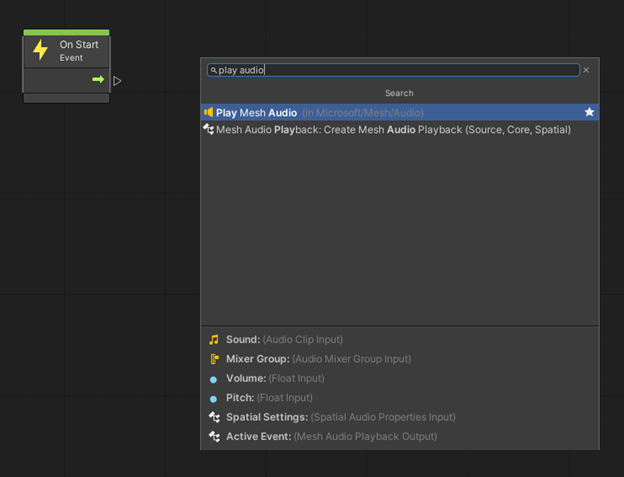
Wenn Sie den Knoten zum ersten Mal hinzufügen, wird er mit einem orangefarbenen Titel angezeigt.
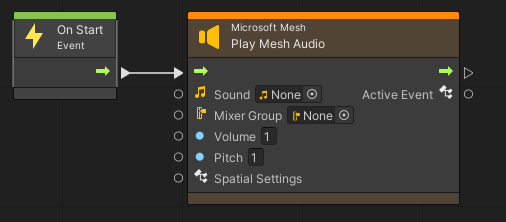
Dies liegt daran, dass zwei Anforderungen erfüllt werden müssen, damit der Knoten funktioniert.
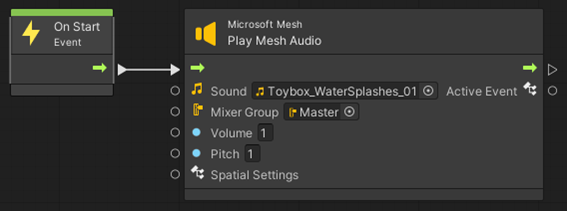
Nachdem die Felder Sound und Mixer Group (oder die verbundenen Knoten) ausgefüllt wurden, ändert der Knotentitel seine Farbe, und der Knoten kann verwendet werden. Standardmäßig wird der Sound in stereo (nicht räumlicher Größe) mit voller Lautstärke wiedergegeben. Sie können die Lautstärke und die Tonhöhe nach Ihren Anforderungen ändern und sogar die Werte im Graph-Inspektor zufällig festlegen.
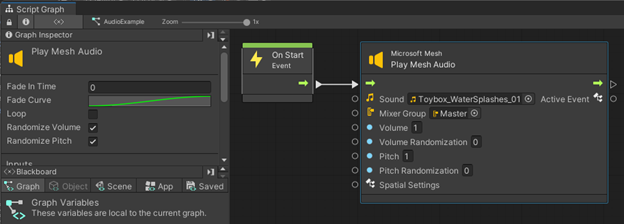
Wenn die Felder Randomize Volume und Randomize Pitch aktiviert sind, werden neue Werte angezeigt, um den Umfang der Zufälligkeit zu steuern, die jedes Mal angewendet wird, wenn der Knoten ausgelöst wird. Sie können auch einen Fade-In-Time-Betrag eingeben, wenn Sie eine gleichmäßige Lautstärkerampe wünschen, wenn der Sound wiedergegeben wird.
Damit Ihr Sound von einem bestimmten Ort wiedergegeben wird, fügen Sie einen Knoten Räumliche Audioeigenschaften hinzu, und verbinden Sie ihn dann mit der Eingabe Räumliche Einstellungen im Knoten "Mesh-Audio wiedergeben ".
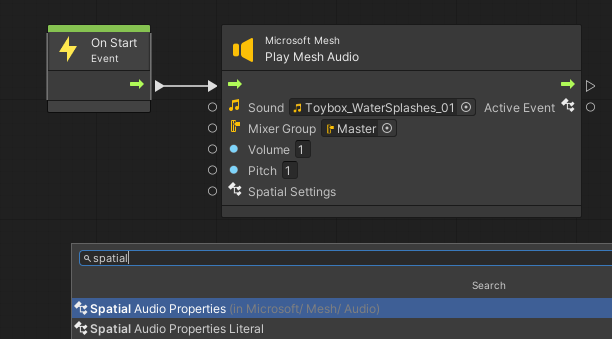
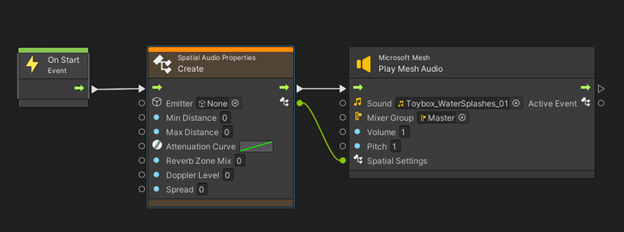
Sie müssen den Knoten Räumliche Audioeigenschaften erstellen, bevor Sie das Audioereignis wiedergeben. Dieser Knoten verfügt außerdem standardmäßig über einen orangefarbenen Titel, da Sie einen GameObject-Verweis mit der Emitter-Eigenschaft verbinden müssen, damit der Sound den Speicherort kennt, an dem der Sound wiedergegeben werden soll.
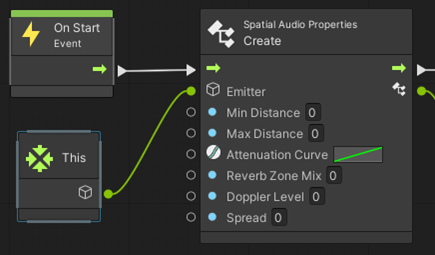
Obwohl jeder GameObject-Verweis funktioniert, sollten Sie in den meisten Fällen den Knoten This verwenden, um den Sound auf dem GameObject wiederzugeben, an das dieses Skript angefügt ist. Sie sollten auch die Dämpfungskurve so ändern, dass sie nach unten statt nach oben geneigt wird, sodass die Lautstärke sinkt, wenn Sie sich von dem Objekt entfernen, das den Sound abgibt.
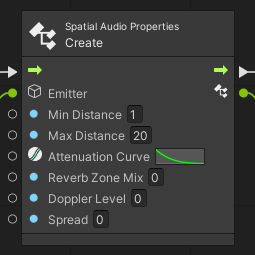
! [TIPP] Dämpfung bedeutet im Grunde "Volumenabsenkung".
Die folgenden Eigenschaften sind hier:
Min Distance: Die Entfernung, ab der der Ton zu dämpfung beginnt. Der Sound wird innerhalb dieser Entfernung mit voller Lautstärke wiedergegeben. "1" ist der empfohlene Startwert.
Max Distance: Die Entfernung, die der Sound nicht mehr abschwächt. Wenn die Dämpfungskurve bei Lautstärke 0 endet, wird der Sound nicht über diesen Abstand hinaus gehört. "20" ist der empfohlene Anfangswert.
Dämpfungskurve: Die Lautstärkerampe, die angewendet wird, wenn Sie sich von der Schallquelle entfernen. Wenden Sie eine Abwärtsneigung von 0 bis 1 an, um zu beginnen.
Hallzonenmischung: Das Volume, das an den Halleffekt gesendet wird, wenn Sie Hallzonen in Ihrer Szene haben. "0" ist der empfohlene Anfangswert.
Dopplerpegel: Der "Doppler-Effekt" ist die Änderung der Frequenz einer Schallwelle basierend auf der Bewegung des Objekts, das den Sound erzeugt, relativ zu den Hörern, die den Sound hören. Ein häufiges Beispiel hierfür ist, wenn Sie die Sirene eines Polizeiwagens hören, die sich in der Tonhöhe ändert, während es sich von Ihnen entfernt. Mit dieser Einstellung können Sie den Umfang der automatischen Tonhöhenverschiebung anpassen, der auftritt, wenn Objekte einen Sound verschieben. Warnung: Das Verschieben von Tonhöhen, wenn Objekte schnell verschoben werden, kann zu spürbaren Artefakten führen. Es wird empfohlen, für die meisten Sounds die Einstellung 0 zu verwenden.
Spread: Der Winkel in Grad, den der Sound über die Lautsprecher verteilt. "0" ist der empfohlene Anfangswert.
Anstatt einen einzelnen Sound auf dem Knoten "Gitteraudio wiedergeben " zu platzieren, können Sie mithilfe des Knotens Random Sound einen zufälligen Sound aus mehreren AudioClips erstellen.
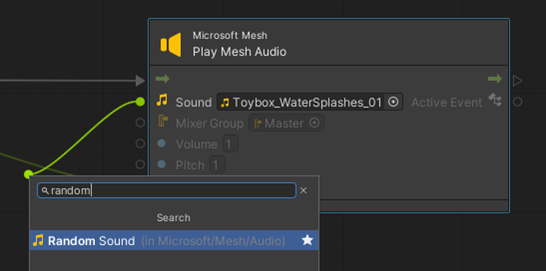
Wenn Sie den Knoten Zufälliger Sound auswählen, zeigt die Inspektor ein Array von AudioClips an, zu dem Sie hinzufügen können.
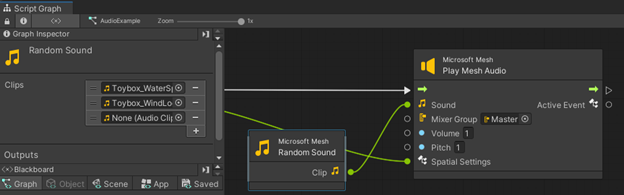
Jedes Mal, wenn der Knoten "Audio wiedergeben " ausgelöst wird, wird ein neuer AudioClip ausgewählt.